eSIM Connectée Mais Pas d'Internet ? La Liste de Contrôle en 3 Étapes pour une Réparation Rapide
Bruce Li•Sep 16, 2025
C’est l’un des moments les plus déroutants en voyage : vous avez atterri, activé votre nouvelle eSIM, et votre téléphone affiche des barres de signal pleines. Il indique même que vous êtes connecté ! Mais lorsque vous essayez d’ouvrir Google Maps ou d’envoyer un message, rien ne se passe. Zéro internet.
Avant de passer un temps de vacances précieux à chercher du Wi-Fi pour contacter le support, respirez profondément. C’est un problème très courant, et la bonne nouvelle est que dans 90 % des cas, il peut être résolu en moins de deux minutes en vérifiant trois paramètres simples.
Ce guide vous présentera la liste de contrôle universelle qui fonctionne pour presque toutes les eSIM de voyage. Et pour votre prochain voyage, assurez-vous une connectivité parfaite dès votre atterrissage avec un forfait eSIM international fiable de Yoho Mobile.
Avant de commencer : Vérifications rapides
Commençons par les bases absolues. Dans les paramètres de votre téléphone, confirmez que :
- Votre ligne eSIM est activée : Assurez-vous que le commutateur de votre eSIM de voyage est activé.
- Les données mobiles/cellulaires sont activées pour l’eSIM : Dans vos paramètres de données, assurez-vous que votre eSIM de voyage est sélectionnée comme ligne pour les données mobiles.
- Votre appareil est compatible : Cette liste de contrôle sert à résoudre les problèmes de connexion, mais elle ne peut pas réparer un téléphone incompatible. Confirmez toujours que votre appareil figure sur la liste officielle des appareils compatibles eSIM avant de voyager.
La liste de contrôle ultime en 3 étapes pour rétablir votre Internet eSIM
Si les pré-vérifications sont toutes bonnes, il est temps de se pencher sur les trois paramètres qui sont les coupables les plus courants lorsqu’une eSIM affiche une connexion mais n’a pas de données.
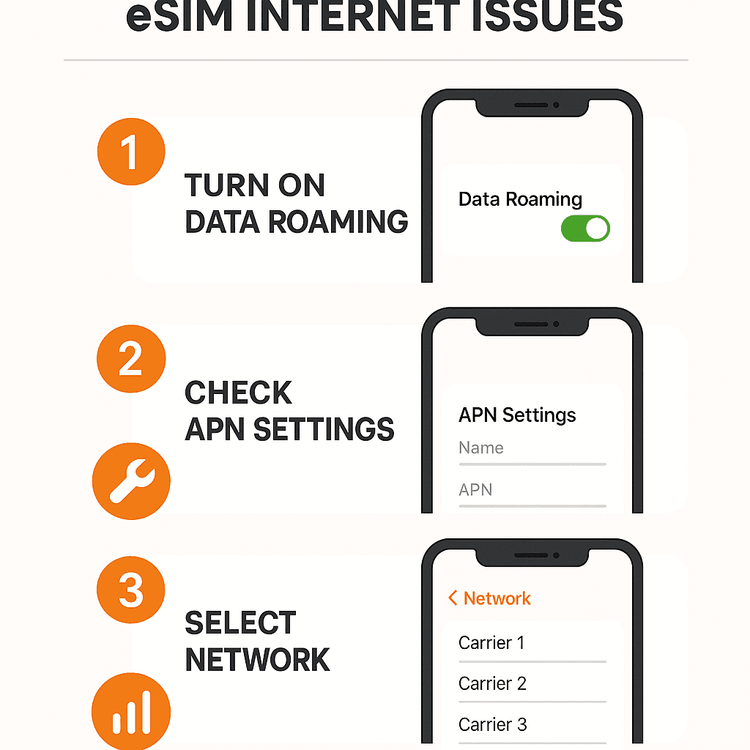
Étape 1 : Activez l’itinérance des données
C’est la raison numéro un pour laquelle les données eSIM ne fonctionnent pas. Cela peut sembler contre-intuitif — vous avez acheté une eSIM locale pour éviter les frais d’itinérance, n’est-ce pas ? Mais voici comment ça fonctionne : votre eSIM de voyage est une invitée sur le réseau local. Pour que votre téléphone autorise cet accès invité, le paramètre « Itinérance des données » de votre ligne eSIM doit être ACTIVÉ.
Ne vous inquiétez pas, cela n’activera pas l’itinérance sur votre SIM principale de votre pays d’origine ni n’entraînera de factures surprises. Le paramètre est spécifique à la ligne eSIM.
- Sur iOS : Allez dans Réglages > Données cellulaires > Touchez votre eSIM > Assurez-vous que l’option Itinérance des données est ACTIVÉE.
- Sur Android : Allez dans Paramètres > Réseau et Internet > SIMs > Touchez votre eSIM > Assurez-vous que l’option Itinérance est ACTIVÉE.
Étape 2 : Vérifiez vos paramètres APN (Nom du Point d’Accès)
Pensez à l’APN comme la passerelle qui connecte votre téléphone à internet via l’opérateur mobile. Habituellement, votre téléphone configure cela automatiquement lors de l’activation de l’eSIM. Cependant, il doit parfois être réglé manuellement.
Votre fournisseur d’eSIM vous donnera toujours les détails APN corrects dans votre confirmation d’achat ou vos instructions d’installation.
- Comment vérifier : Le chemin est généralement Réglages > Données cellulaires > Réseau de données cellulaires (sur iOS) ou Paramètres > Réseau et Internet > SIMs > Votre eSIM > Noms des points d’accès (sur Android).
- Quoi faire : Comparez les paramètres de votre téléphone avec l’APN fourni dans vos instructions. S’il est vide ou incorrect, saisissez les détails manuellement et enregistrez. Pour les utilisateurs de Yoho Mobile, votre APN spécifique est toujours inclus dans votre guide d’installation de l’eSIM.
Étape 3 : Sélectionnez manuellement un réseau pris en charge
Parfois, votre téléphone se connecte automatiquement à un réseau local qui a un partenariat pour les appels ou les SMS, mais pas pour les données avec votre fournisseur d’eSIM. Le forcer manuellement à se connecter à un réseau pris en charge peut résoudre instantanément le problème de « pas d’internet ».
Encore une fois, les instructions de votre fournisseur d’eSIM listeront les noms de leurs réseaux partenaires dans votre pays de destination. Par exemple, si vous voyagez en Thaïlande, les réseaux pris en charge pourraient être « AIS » ou « DTAC ».
- Comment faire : Allez dans Réglages > Données cellulaires > Votre eSIM > Sélection du réseau.
- Action : DÉSACTIVEZ le sélecteur Automatique. Votre téléphone recherchera tous les réseaux disponibles. Cela peut prendre une minute ou deux. Une fois la liste apparue, sélectionnez l’un des noms de réseaux pris en charge dans vos instructions.
Après avoir complété ces trois étapes, essayez d’ouvrir une page web. Dans la plupart des cas, votre internet fonctionnera maintenant parfaitement.
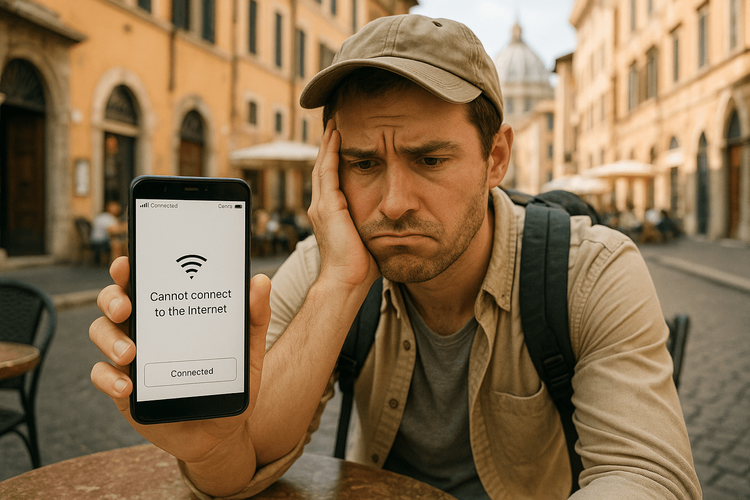
L’avantage Yoho Mobile : Ne vous sentez jamais déconnecté
Nous pensons que voyager doit être une question d’exploration, pas de dépannage. C’est pourquoi nous avons conçu notre service pour qu’il soit aussi fluide que possible, avec des systèmes de support pour vous offrir la tranquillité d’esprit.
- Installation sans effort : Pour les utilisateurs iOS, installer une eSIM Yoho Mobile est un jeu d’enfant. Pas besoin de scanner un code QR ; appuyez simplement sur le bouton « Installer » après l’achat, et vous serez guidé tout au long du processus en moins d’une minute.
- Tranquillité d’esprit avec Yoho Care : Et si vous manquez de données ou rencontrez un problème tenace ? Avec Yoho Care, vous n’êtes jamais complètement abandonné. Nous fournissons une connexion de secours pour les besoins essentiels, vous assurant de toujours pouvoir contacter le support ou rechercher une adresse.
- Flexibilité totale : Évitez les tracas futurs en choisissant le bon forfait dès le départ. Concevez votre propre eSIM de voyage flexible en combinant les pays, les allocations de données et les jours, pour ne payer que ce dont vous avez vraiment besoin.
Foire Aux Questions (FAQ)
Pourquoi mon eSIM indique-t-elle qu’elle est connectée alors que je n’ai pas d’internet ?
Cela se produit généralement lorsque l’un des trois paramètres clés est incorrect. Les raisons les plus courantes sont que l’itinérance des données est désactivée pour votre eSIM, que l’APN (Nom du Point d’Accès) n’est pas configuré correctement, ou que votre téléphone s’est automatiquement connecté à un réseau non pris en charge. Suivre la liste de contrôle en 3 étapes de cet article résoudra généralement le problème.
Est-il sûr d’activer l’itinérance des données pour mon eSIM de voyage ? Mon opérateur d’origine me facturera-t-il ?
Oui, c’est totalement sûr et nécessaire. Le paramètre « Itinérance des données » est spécifique à chaque ligne SIM ou eSIM de votre téléphone. L’activer pour votre eSIM de voyage lui permet uniquement d’accéder aux données sur les réseaux locaux et ne déclenchera pas de frais d’itinérance de la part de l’opérateur de votre carte SIM principale.
Comment trouver le bon APN pour mon eSIM sur un téléphone Android ?
Le chemin exact peut varier légèrement selon le fabricant, mais il se trouve généralement sous Paramètres > Réseau et Internet (ou Connexions) > SIMs (ou Réseaux mobiles) > Sélectionnez votre eSIM > Noms des points d’accès (APN). Les détails APN corrects (par exemple, le nom et l’APN) sont toujours fournis par votre opérateur eSIM dans l’e-mail ou l’application d’installation.
Que dois-je faire si mon problème n’est pas résolu par cette liste de contrôle ?
Si vous avez suivi attentivement les trois étapes — activation de l’itinérance, vérification de l’APN et tentative de sélection manuelle de tous les réseaux pris en charge — et que vous n’avez toujours pas d’internet, l’étape suivante consiste à redémarrer votre téléphone. Si cela ne fonctionne pas, il est temps de contacter l’équipe de support de votre fournisseur d’eSIM pour une assistance supplémentaire.
Conclusion
Ce sentiment frustrant d’être connecté sans internet ne doit pas gâcher vos projets de voyage. En vous souvenant de cette simple liste de contrôle en 3 étapes — Itinérance ACTIVÉE, APN Vérifié, Réseau Sélectionné — vous êtes maintenant équipé pour résoudre la plupart des problèmes de données eSIM vous-même, rapidement et efficacement.
Pour votre prochaine aventure, voyagez plus intelligemment et avec plus de confiance. Choisissez une eSIM fiable et facile à utiliser de Yoho Mobile. Parcourez nos forfaits de données flexibles dès aujourd’hui et découvrez une connectivité qui fonctionne tout simplement.
